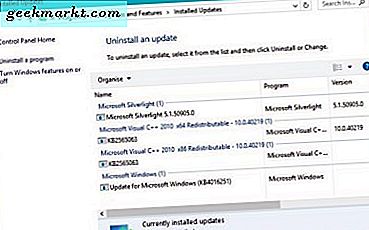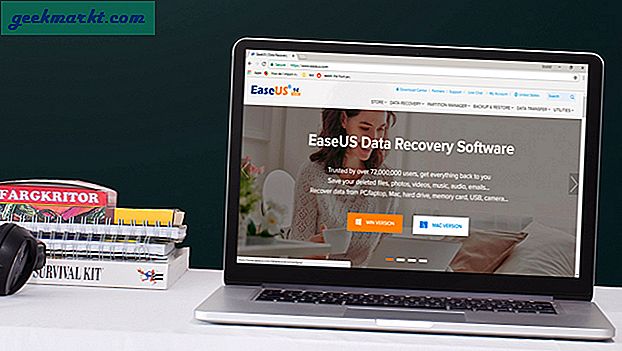डॉक macOS पर नेविगेशन का केंद्र बिंदु है। मैक शुरू करने के बाद यह वह पहला स्थान है जहां आप जाते हैं। लेकिन, इसका मतलब यह नहीं है कि डॉक एकदम सही है। ऐप्पल के लगातार अपग्रेड के बावजूद, कुछ चीजें हैं जो आप नहीं कर सकते हैं जैसे कि देशी ऐप्स को हटाना, डॉक को किनारों तक खींचना आदि। इसलिए मैंने सर्वश्रेष्ठ मैक डॉक अनुकूलन ऐप्स की सूची बनाई है। शुरू करते हैं।
यहां आपके पास दो विकल्प हैं। आप या तो इन ऐप्स और मैक डॉक को साथ-साथ इस्तेमाल कर सकते हैं। वैकल्पिक रूप से, आप आगे बढ़ सकते हैं और गोदी को छिपा सकते हैं। अभी तक, मैक डॉक को स्थायी रूप से अक्षम करना संभव नहीं है। आप जो अधिकतम कर सकते हैं, वह यह है कि हर बार जब आप कुछ खोलते हैं तो उसे दिखने से रोकें। किसी भी तरह से, ये डॉक प्रतिस्थापन आपके समय के लायक होंगे।
पढ़ें: Mac . के लिए सर्वश्रेष्ठ मौसम ऐप्स
मैक डॉक को कस्टमाइज़ करें
1. डॉकशेल्फ़
डॉकशेल्फ़ आपको देता है जब एक पर्याप्त न हो तो कई डॉक बनाएं. कई मायनों में यह सच भी है। चीजों को बेहतर ढंग से व्यवस्थित रखने और लंबे समय तक उपयोग में आसान रखने के लिए आपके पास कई उप-डॉक हो सकते हैं।
डिफ़ॉल्ट रूप से, डॉकशेल्फ़ को स्क्रीन के बाईं ओर रखा जाता है। तीन अलग-अलग खंड हैं, के लिए स्थान, नोट्स और ऐप्स। सेक्शन आइकन पर होवर करने से सब-डॉक्स खुल जाएगा। उदाहरण के लिए, आप ऐप्स अनुभाग में सामान्य ऐप्स ढूंढ सकते हैं। पारंपरिक डॉक के विपरीत, डॉकशेल्फ़ आपको आसान पहुँच के लिए अतिरिक्त लिंक और यहाँ तक कि फ़ाइलें भी रखने देता है।
डॉकशेल्फ़ को अनुकूलित करना कठिन है, सभी विकल्प एक छोटे इंटरफ़ेस में भरे हुए हैं जिससे नेविगेट करना कठिन हो जाता है। डॉकशेल्फ़ स्मार्ट फोल्डर्स और डेस्कटॉप डॉक्स जैसी अतिरिक्त सुविधाओं का एक सेट प्रदान करता है।
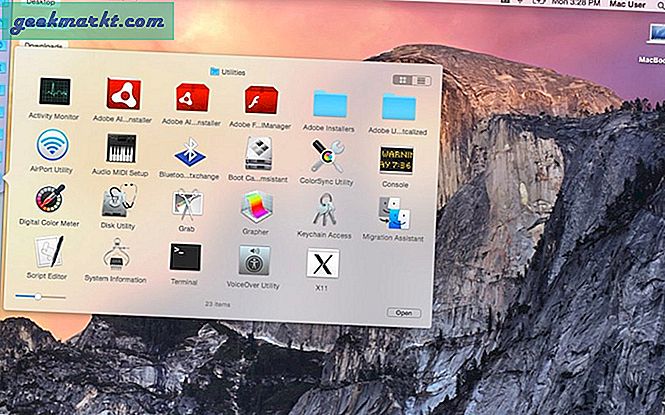
मुख्य विशेषताएं
- बुनियादी और सहज ज्ञान युक्त
- कई डॉक का समर्थन करता है
डॉकशेल्फ़ देखें ($4.99, निःशुल्क डेमो)
2. एक्टिवडॉक
ActiveDock का मतलब Apple द्वारा macOS में पेश किए जाने वाले एक बेहतर संस्करण के रूप में है। आपको अद्भुत सुविधाओं और अनुकूलन क्षमता के साथ एक बेहतर डॉक मिलता है। आप ActiveDock में बहुत सी चीज़ें कर सकते हैं, ख़ासकर वे चीज़ें जो आप पारंपरिक गोदी में नहीं कर पा रहे थे। केवल डेवलपर्स को उद्धृत करने के लिए, यह वही डॉक है, लेकिन बेहतर है।

इस डॉक में, आप वर्तमान विंडो को देखने के लिए आइकन पर होवर कर सकते हैं। इससे भी बेहतर, आप चुन सकते हैं कि विशेष विंडो को कैसे व्यवस्थित किया जाए। बस वांछित लेआउट पर क्लिक करें, और बूम: सब कुछ साफ हो गया है।
पृष्ठभूमि के रंग से लेकर उपयोग में आने वाले आइकन तक, आप डॉक पर लगभग हर चीज़ को कस्टमाइज़ कर सकते हैं। आप अपनी फ़ाइलों, ऐप्स और फ़ोल्डरों के बेहतर संगठन के लिए समूह और फ़ोल्डर भी बना सकते हैं। डॉकशेल्फ़ की तुलना में, ActiveDock को नियमित रूप से स्थापित करना, बनाए रखना और उपयोग करना आसान है।
मुख्य विशेषताएं
- बेहतर विंडो प्रबंधन
- अंतिम अनुकूलन विकल्प
- सहायता समूह और ढेर
ActiveDock की जाँच करें ($ 19.99, मुफ्त डेमो)
3. हाइपरडॉक
हाइपरडॉक कई सुविधाएँ लाता है जो आपने पारंपरिक डॉक में नहीं देखी हैं। वास्तव में, आप Mac पर भिन्न प्रकार के डॉक का उपयोग कर रहे हैं। हाइपरडॉक के बारे में एक बात जो मुझे अच्छी लगी, वह यह है कि यह आपके मैक के साथ कसकर एकीकृत है। macOS Mojave में भी ग्लिट्स के बारे में चिंता करने की जरूरत नहीं है।
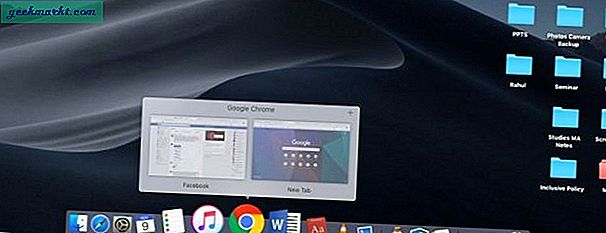
उदाहरण के लिए, जब आप कैलेंडर आइकन पर होवर करते हैं, तो हाइपरडॉक आपको उपलब्ध ईवेंट दिखाएगा। इसी तरह, आप कर सकते हैं पर होवर करके मीडिया प्लेबैक को नियंत्रित करें आईट्यून्स आइकन। जब मानक विंडो की बात आती है, तो आपको एक स्वच्छ पूर्वावलोकन और प्रबंधन विकल्प मिलते हैं। जैसा कि डेवलपर कहता है, ऐप कई प्रतीक्षित सुविधाओं को macOS डॉक में ला रहा है।
हाइपरडॉक भी अनुकूलन के लिए पर्याप्त विकल्प प्रदान करता है। क्योंकि आप पारंपरिक गोदी के साथ काम कर रहे हैं, यह रंग या कुछ भी नहीं बदल सकता है। फिर भी, आप विंडो प्रबंधन और डॉक आइटम के लिए विकल्प जोड़ सकते हैं।
मुख्य विशेषताएं
- डॉक में सुविधाएँ लाता है
- लागू करने और उपयोग करने में आसान
हाइपरडॉक देखें ($9.95, लेकिन इसका एक सीमित मुफ्त संस्करण भी है।)
4. यूबार
uBar शायद macOS के लिए सबसे लोकप्रिय और भरोसेमंद डॉक रिप्लेसमेंट है। यह कई विशेषताओं से भरा हुआ है जो आपके macOS नेविगेशन अनुभव को फिर से परिभाषित कर सकता है। विंडो प्रीव्यू, पिनिंग, मल्टी-मॉनिटर सपोर्ट पैकेज में शामिल कुछ विशेषताएं हैं। इस डॉक प्रतिस्थापन से आपकी उत्पादकता में वृद्धि होने की उम्मीद है।
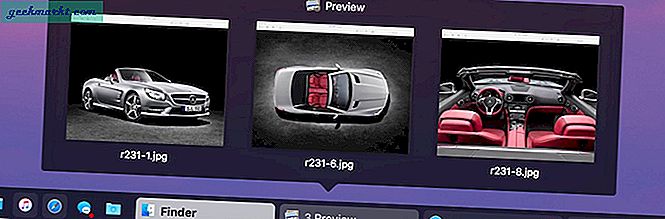
आप uBar को डॉक या टास्कबार के रूप में कॉन्फ़िगर कर सकते हैं। टास्कबार के रूप में कॉन्फ़िगर किए जाने पर, यह ऐप एक अच्छे पुराने विंडोज टास्कबार जैसा दिखता है। सक्रिय ऐप्स बार पर स्टैक्ड होते हैं। जब आप आइकन पर होवर करते हैं, तो uBar एक पूर्वावलोकन भी दिखाता है। बार में कैलेंडर, घड़ी और डेस्कटॉप, ट्रैश आदि के शॉर्टकट जैसे कुछ अतिरिक्त अनुभाग भी होते हैं। बार मेनू कई मायनों में विंडोज स्टार्ट मेनू जैसा दिखता है।
आप यह अनुकूलित कर सकते हैं कि यह नेविगेशन ऐप कैसा दिखता है और कैसा प्रदर्शन करता है। जैसे आप डॉक में करते हैं, वैसे ही uBar को स्क्रीन के तीन तरफ रखा जा सकता है। जब थीम, पिनिंग आदि की बात आती है तो उन्नत अनुकूलन का एक गुच्छा भी होता है। संक्षेप में, uBar कई तरीकों से आपका अपना हो सकता है।
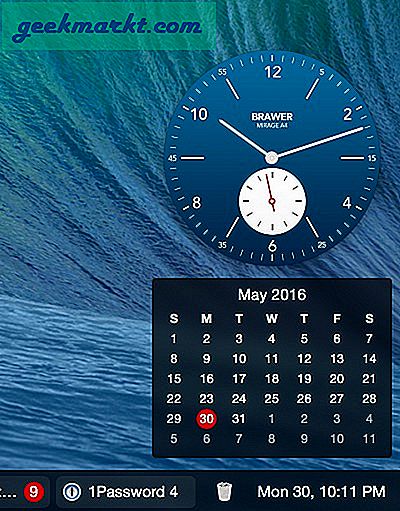
मुख्य विशेषताएं
- एक उत्पादक यूआई
- उन्नत विंडो प्रबंधन
- बहुत सारे अनुकूलन विकल्प
चेक आउट uBar ($30, 14-दिन का निःशुल्क परीक्षण)
5. सीडीडॉक
जब आप macOS पर डॉक को वैयक्तिकृत करना चाहते हैं तो cDock प्राप्त करने के लिए ऐप है। cDock कुछ रोमांचक ट्वीक के साथ आता है जो आपको उन चीजों को करने की अनुमति देता है जो आप स्टॉक डॉक के साथ नहीं कर सकते। उदाहरण के लिए, आप कर सकते हैं डॉक से लॉन्चपैड, फाइंडर और ट्रैश को पूरी तरह से हटा दें जो अन्यथा संभव नहीं था।
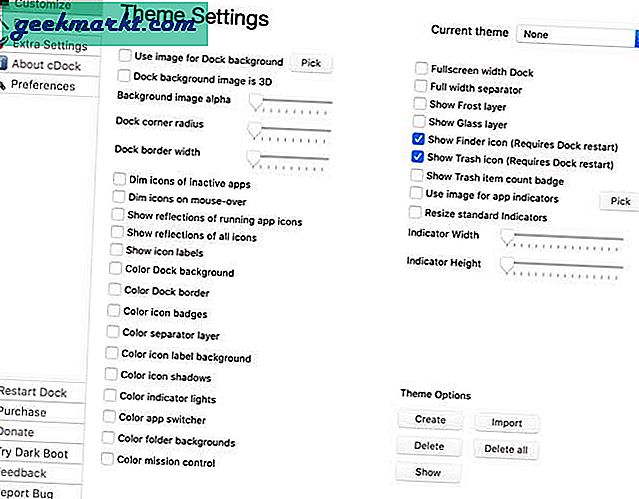
अन्य विशेषताओं में ट्रैश जैसे आइकन पर कस्टम बैज, डॉक में ऐप्स को दिखाने से छुपाएं, कस्टम रंग और पारदर्शिता मोड इत्यादि शामिल हैं। इसमें कुछ वैयक्तिकरण विकल्प हैं जैसे निष्क्रिय ऐप्स को कम करना, डॉक पर कस्टम छवियां, पूर्णस्क्रीन चौड़ाई डॉक। अपने बोरिंग डॉक को पूरी तरह से बदल दें। cDock कोशिश करने के लिए स्वतंत्र है और इसकी कीमत सिर्फ $ 5 है।
मुख्य विशेषताएं
- शक्तिशाली अनुकूलन विकल्प
- कस्टम थीम
- लॉन्चपैड और मिशन नियंत्रण को अनुकूलित करने के लिए अतिरिक्त सेटिंग्स
cDock देखें ($4.99, निःशुल्क डेमो)
6. डॉकी
डॉक एक मैक डॉक विकल्प नहीं है, बल्कि मैक डॉक कस्टमाइज़ ऐप की तरह है। फिर भी, यह लंबे समय में समग्र डॉक अनुभव को बेहतर बना सकता है। आप डॉक को तेज और अनुकूलित करने के लिए डॉक का उपयोग कर सकते हैं। आपको ये काम टर्मिनल का उपयोग करके करना होगा, जो कि कठिन है।
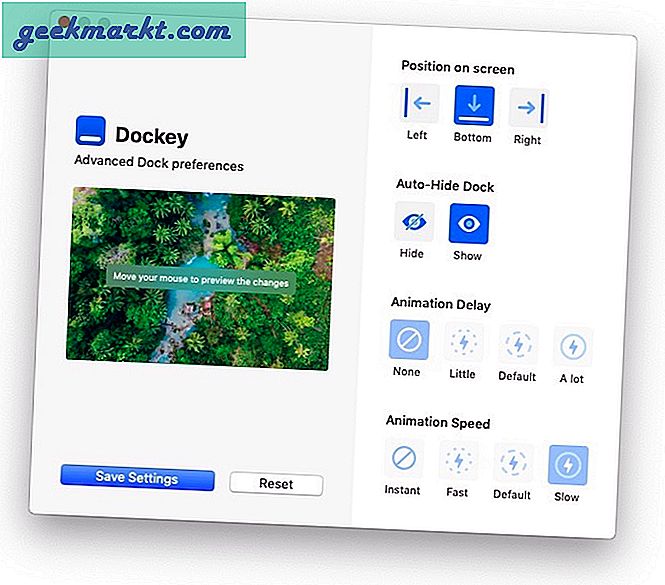
यह पूरी तरह से फ्री ऐप है, जिसका इस्तेमाल करना आसान है। बस प्रोग्राम लॉन्च करें, बदलाव करें और सेटिंग्स को सेव करें। आपका डॉक कुछ ही समय में अनुकूलित हो जाएगा। कमाल लगता है, है ना?
डॉक की जाँच करें (मुक्त)
7. प्रतिस्थापन चिह्न
अधिकांश OS की तरह, macOS भी आपको पसंदीदा सॉफ़्टवेयर और सिस्टम घटकों के लिए अपने स्वयं के कस्टम आइकन स्थापित करने की अनुमति देता है। हालाँकि, अपने macOS के लिए अच्छे आइकन पैक ढूंढना एक चुनौती है। सौभाग्य से, ऐसे कुछ कलाकार हैं जो macOS के लिए प्रतिस्थापन चिह्नों को हस्तनिर्मित करते हैं।
किसी ऐप का आइकन बदलना वास्तव में सरल है। बस नीचे दिए गए लिंक से आइकन पैक डाउनलोड करें और सामग्री को अनज़िप करें। उस फ़ोल्डर या ऐप पर नेविगेट करें जिसका आइकन आप बदलना चाहते हैं। मेरे मामले में, मैं क्रोम का आइकन बदलना चाहता था। इसलिए मैं एप्लिकेशन फ़ोल्डर में क्रोम ऐप पर राइट-क्लिक करता हूं और सीएमडी + I दबाता हूं। अब, बस आपके द्वारा डाउनलोड किए गए आइकन को खींचें और उसे जानकारी प्राप्त करें विंडो में क्रोम आइकन के थंबनेल पर छोड़ दें। परिवर्तन देखने के लिए ऐप को पुनरारंभ करें।
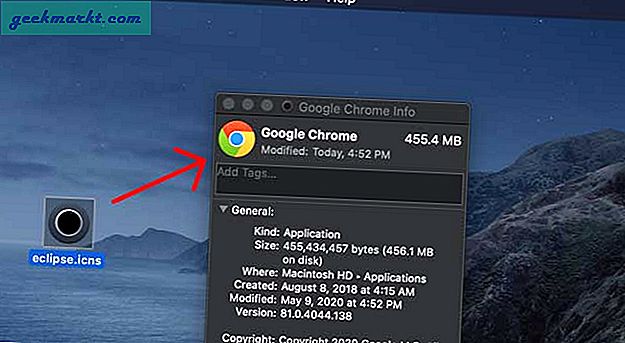
चेक आउट रिप्लेसमेंट आइकन और मैक रिप्लेसमेंट आइकॉन (फ्री)
तल - रेखा
अधिकांश उपकरण फ्रीमियम हैं और आप कभी भी डेमो देख सकते हैं। विकल्पों की बात करें तो, यदि आप कुछ गंभीर परिवर्तन और अनुकूलन विकल्पों की तलाश कर रहे हैं, तो हम uBar की अनुशंसा करेंगे। जैसा कि हमने कहा, uBar पूरे macOS इंटरफ़ेस में एक विंडोज़ टास्क-बार फील लाता है। दूसरी ओर, यदि आप मौजूदा डॉक की कार्यक्षमता को बढ़ावा देना चाहते हैं, तो हाइपरडॉक कुछ प्रभावशाली होगा। साथ ही, हमें बताएं कि आपका पसंदीदा कौन सा है।
पढ़ें:इन 5 ऐप्स के साथ Mac के लिए Microsoft पेंट प्राप्त करें